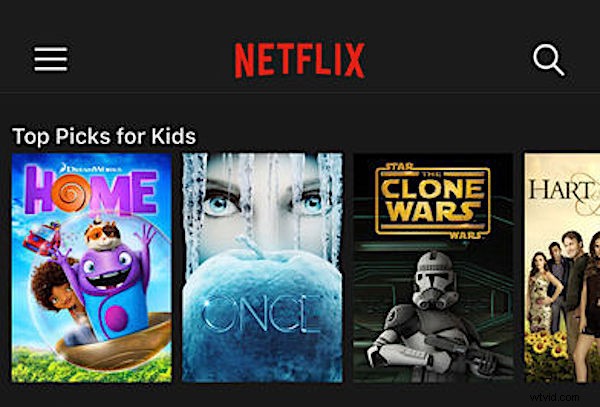
Netflix is de steeds populairdere videostreamingservice met een geweldige verzameling originele shows en films. Maar je hoeft niet langer elke aflevering of video die je wilt bekijken te streamen, aangezien Netflix de mogelijkheid biedt om elke Netflix-video te downloaden om deze offline rechtstreeks op een iPhone, iPad, Android of zelfs een computer te kunnen bekijken.
Het downloaden van Netflix-video voor offline weergave is een geweldige oplossing als u van plan bent een tijdje geen gegevens of wifi-service te hebben, of als u naar een regio gaat waarvan bekend is dat deze een internetservice van mindere kwaliteit heeft. Misschien stap je aan boord van een vliegtuig en wil je Stranger Things kijken, of ga je een lange autorit maken en wil je passagiers entertainen, of misschien ga je ergens naar een afgelegen hut en wil je toch kunnen om uw favoriete programma's te bekijken. Deze tutorial laat je zien hoe je Netflix offline kunt kijken door shows en films te downloaden naar een lokaal apparaat.
Het downloaden van Netflix-video's voor offline weergave is heel eenvoudig, net als bladeren door uw lijst met offline inhoud om overal af te spelen. Dit is hoe dit werkt:
Netflix-video's downloaden om offline te kijken
Je kunt op deze manier elke Netflix-show of -film offline bekijken, zo werkt het op de iPhone, iPad of een Android-apparaat:
- Selecteer of zoek de film of serie die je lokaal van Netflix wilt downloaden
- Tik op de downloadknop om de video te downloaden om deze offline te bekijken (de downloadknop ziet eruit als een kleine naar beneden gerichte pijl)
- Netflix-programma's downloaden :de downloadknop staat naast elke afzonderlijke aflevering
- Netflix-films downloaden :de downloadknop staat onder de titel
- Herhaal met andere video's of programma's die je van Netflix wilt downloaden voor offline weergave
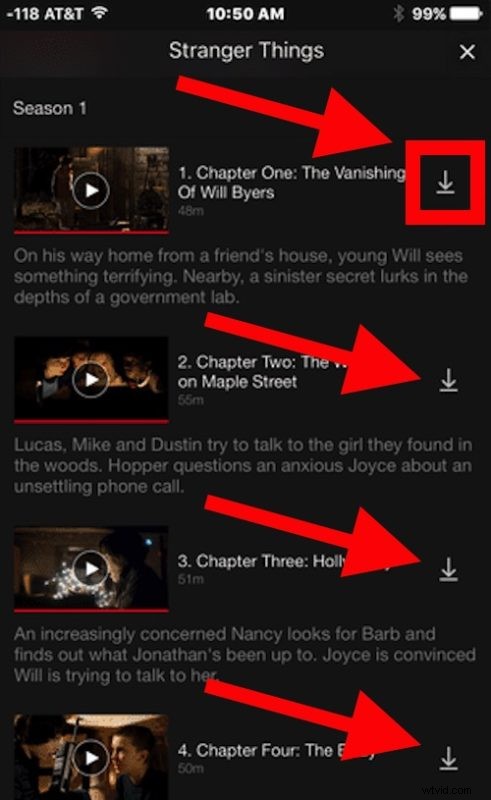
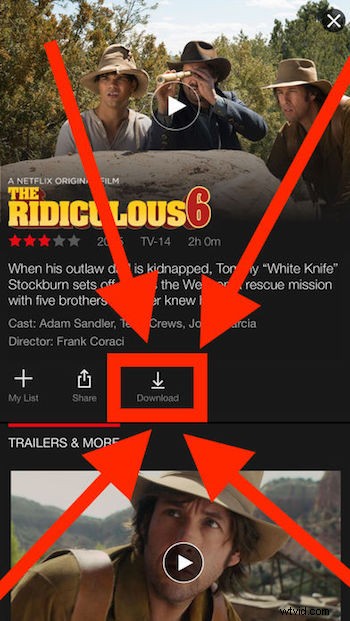
Bladeren door gedownloade Netflix-shows voor offline weergave
Gedownloade Netflix-programma's en -films en verschijnen in het gedeelte 'Mijn downloads' van de Netflix-app.
U krijgt toegang tot "Mijn downloads" in Netflix door op de menuknop te klikken (het ziet eruit als een reeks gestapelde regels, in de linkerbovenhoek) en "Mijn downloads" te kiezen.

Het offline afspelen van gedownloade Netflix-video's is eenvoudig. Ga naar Mijn downloads, tik op de show die je wilt bekijken en kies de afspeelknop.

De meeste Netflix-downloads hebben een soort vervaldatum, die je ook kunt vinden in het gedeelte Mijn downloads van de app.
Gedownloade Netflix-video's verwijderen
- Tik in Netflix op de menuknop (de reeks gestapelde regels in de linkerbovenhoek)
- Kies 'Mijn downloads'
- Tik op de knop Bewerken en tik vervolgens op de X-knop op een video die je wilt verwijderen uit offline weergavedownloads in Netflix
- Herhaal desgewenst met andere video's en shows
Dat is alles, gelukkig Netflixen!
